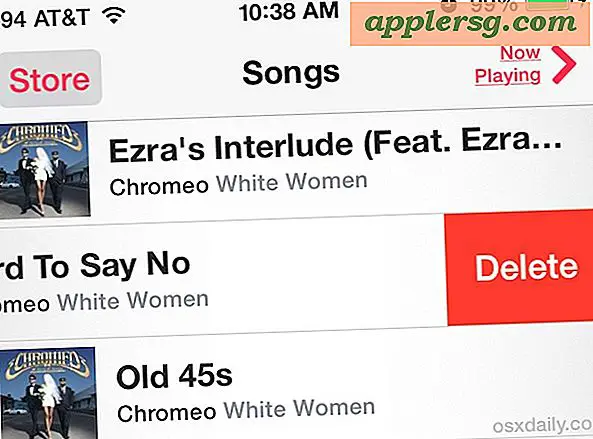Includi allegati con Rispondi in Mail App per Mac OS X
 Le app di posta elettronica nelle versioni recenti di Mac OS X non utilizzano gli allegati originali di un'e-mail quando viene inviata una risposta a tale messaggio. Anche se ciò può andare bene per molti casi, se cc o bcc un'altra persona a un'email, può essere molto frustrante scoprire che il documento o il file originariamente allegato non è più visibile, e quindi il nuovo destinatario dell'e-mail non avrà accesso all'allegato originale. Allo stesso modo, la mancanza di allegati di risposta può complicare le catene di e-mail che durano per lunghi periodi di tempo, dal momento che rende più difficile recuperare il documento originale che faceva parte della corrispondenza iniziale.
Le app di posta elettronica nelle versioni recenti di Mac OS X non utilizzano gli allegati originali di un'e-mail quando viene inviata una risposta a tale messaggio. Anche se ciò può andare bene per molti casi, se cc o bcc un'altra persona a un'email, può essere molto frustrante scoprire che il documento o il file originariamente allegato non è più visibile, e quindi il nuovo destinatario dell'e-mail non avrà accesso all'allegato originale. Allo stesso modo, la mancanza di allegati di risposta può complicare le catene di e-mail che durano per lunghi periodi di tempo, dal momento che rende più difficile recuperare il documento originale che faceva parte della corrispondenza iniziale.
Tuttavia, il comportamento degli allegati è estremamente semplice da porre rimedio e puoi farlo per ogni singola email inviata e inviata tramite l'app di posta o solo per uno specifico thread di posta elettronica.
Modifica le regole di risposta degli allegati di posta per tutti i messaggi di posta elettronica
Ciò inciderà su tutte le risposte e -mail e sul loro comportamento di attaccamento:
- Se non si aprono e-mail correnti (ovvero nessun messaggio nella propria finestra, guardando solo la schermata della posta in arrivo generica), apri il menu "Modifica" e vai a "Allegati", quindi seleziona "Includi allegati originali in risposta"

Includere solo allegati di risposta per un thread di posta elettronica specifico
Per modificare il comportamento di risposta per un singolo thread di posta elettronica anziché tutte le email:
- Aprire il thread di posta elettronica specifico per regolare la gestione degli allegati per
- Ora apri lo stesso menu "Modifica" e vai su "Allegati" per scegliere "Includi allegati originali in risposta"
È possibile regolare il comportamento dell'allegato anche tramite il menu Modifica, ma questo è un altro argomento.
Tieni presente che apportare modifiche come questa può aumentare l'utilizzo della larghezza di banda tramite l'app di posta, poiché ogni messaggio di posta elettronica ora include l'allegato originale e, pertanto, deve inviarlo più e più volte. Nonostante sia già presente nell'email, non memorizza nella cache, quindi i messaggi di posta elettronica potrebbero richiedere più tempo per essere pubblicati in generale se si utilizza una connessione Internet più lenta e, se si è preoccupati di conservare i dati a causa del tethering di HotSpot 4G, potrebbe non essere una buona idea per abilitare tutto questo tempo.
Si noti inoltre che alcuni provider di posta elettronica possono limitare i messaggi di posta elettronica che hanno raggiunto un determinato limite di dimensioni, spesso di soli 10 MB o 25 MB, che possono essere solo alcune immagini o PDF. Infine, ricorda che le anteprime degli allegati nell'app Mail possono rallentare considerevolmente i Mac più vecchi, in particolare quando i documenti di grandi dimensioni sopra menzionati sono inclusi in essi perché Mail ha come impostazione predefinita il rendering di quelli. Se ti imbatti in quel problema esacerbato dalle modifiche dell'allegato, ricorda che puoi accelerare l'applicazione Mail disabilitando le anteprime incorporate nelle e-mail che includono tutti i tipi di allegati, sostituendo l'anteprima con un'icona di file semplice.
Lo hai trovato utile? Quindi controlla altri suggerimenti per le app Mail sia per OS X che per iOS